So steuern Sie iOS-Apps von Drittanbietern mit Siri

Mit SiriKit, einem Behind the Scenes-Feature in iOS 10, können Sie Ihre Lieblings-Apps mit Siri einfach steuern und verwenden wissen, wo sie suchen müssen. Lassen Sie uns diese neue Sprachsteuerung einrichten und für eine Drehbewegung nutzen.
Wie es funktioniert und was Sie brauchen
iOS 10 hat ein Framework zur Integration ihrer Apps in Apples Sprachassistent Siri eingeführt. In der Vergangenheit waren die einzigen Dinge, die Sie mit Siri über Sprachbefehle steuern konnten, Apple-Apps und HomeKit-Zubehör, die in das HomeKit-System integriert waren.
Am ehesten gelang es Ihnen, eine Drittanbieter-App zu "steuern", weil Siri es könnte Handle eine Betriebssystem-basierte Funktion wie das Starten einer Anwendung. Also könntest dustarten, sagen wir, die Uber-App, aber du könntest Siri nicht bitten, dir eine Uber-Fahrt ohne deine Interaktion mit der App selbst zu empfehlen.
All das hat sich jetzt geändert. Wenn ein Entwickler sich mit Siri integrieren möchte, kann er dies gerne tun. Die einzige Einschränkung für Siri, die Ihre Lieblings-Aufgabenliste, Musik-App oder jedes andere Werkzeug steuert, von dem Sie glauben, dass es durch Sprachbefehle erheblich verbessert würde, ist, ob der Entwickler es übernimmt.
In diesem Sinne nur Sie brauche zwei Dinge. Zuerst benötigen Sie ein Gerät, auf dem mindestens iOS 10 mit Siri aktiviert ist.
Zweitens benötigen Sie eine Anwendung, die die Siri-Integration unterstützt. Nicht sicher, ob du das tust? Wir zeigen Ihnen, wie Sie überprüfen können, ob Ihre Apps funktionieren, und zeigen Ihnen dann einige, wenn Sie eine benötigen.
Schließlich müssen Sie die Siri-Integration für jede einzelne App aktivieren, bevor sie mit Siri funktioniert . Lassen Sie uns jetzt alle drei ansehen, um Sie zum Laufen zu bringen.
Schritt 1: Doppel-Check Siri ist aktiv
Bevor wir tauchen, überprüfen wir, ob Siri aktiv ist und schalten Sie im Idealfall "Hey Siri!" zur freihändigen Steuerung unserer Apps. Jetzt könntest du sagen: "Leute, ich weiß, dass Siri schon aktiv ist" Der Weg, den wir nehmen müssen, um das Tutorial zu beenden, führt uns trotzdem zu diesem Menü, so dass es nicht schaden kann, den Weg zu den guten Sachen zu finden.
Starte die Einstellungen App und scrolle dann runter zu "Siri" und wähle aus it.
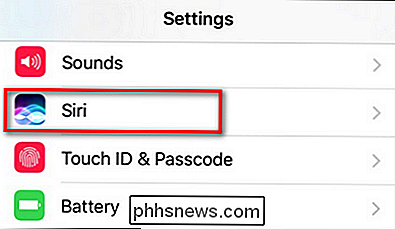
Bestätigen Sie, dass "Siri" mindestens eingeschaltet ist. Wir empfehlen außerdem, "Hey Siri 'zulassen" für die freihändige Sprachsteuerung zu aktivieren, wenn es angeschlossen und aufgeladen wird.
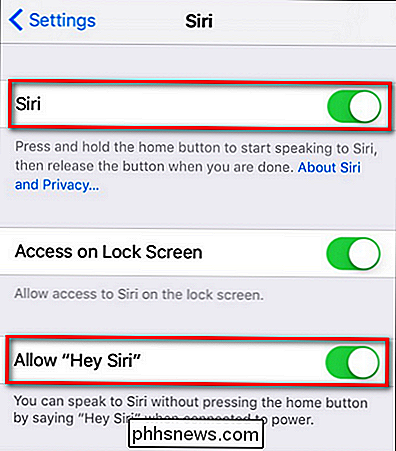
Sobald Sie dies bestätigt haben, ist es Zeit, die App-Siri-Integration zu aktivieren.
Schritt 2: Siri-Integration umschalten auf
Siri schaltet praktisch nicht automatisch alle Apps auf Ihrem Telefon ein, die Siri unterstützen. Warum sollten Sie zufällige zusätzliche Sprachbefehle haben, die Sie nicht verwenden möchten (die aber versehentlich ausgelöst werden könnten)?
Sie müssen also zum unteren Ende des Menüs Einstellungen> Siri scrollen in und suchen Sie den Eintrag "App Support". Wählen Sie es aus.
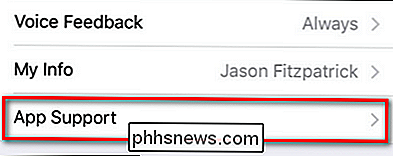
Im Menü "App-Support" sehen Sie alle auf Ihrem Gerät installierten Apps, die Siri unterstützen. Schalten Sie alle gewünschten Apps vom Standard auf ein.
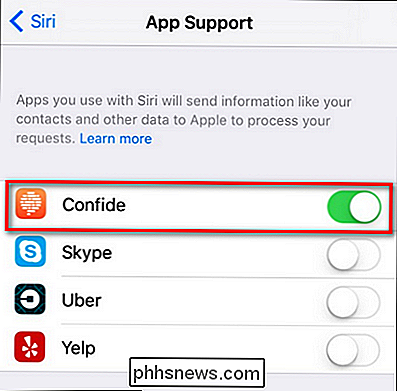
Sie haben noch nichts in Ihrer Liste? Sie können Confide oder WhatsApp nutzen, wenn Sie Siri-getriebene Nachrichten, Uber oder Lyft ausprobieren möchten, wenn Sie eine Fahrt mit Ihrer Stimme, Fitso oder Runtastic anrufen möchten, um Befehle zum Starten und Beenden Ihrer Trainingseinheiten zu erteilen oder sogar Geld an Freunde zu senden mit Venmo oder Square Cash.
Leider ist es nicht so einfach, Apps zu finden, die diese Funktion unterstützen, da es für die Funktion im App Store kein Such-Flag gibt - obwohl Apple zum Zeitpunkt dieses Artikels eine Kategorie "Wir lieben iOS 10 für Apps". Im Inneren finden Sie eine Unterkategorie namens "Hey Siri", die sich voll und ganz auf neue Siri-integrierte Apps konzentriert.
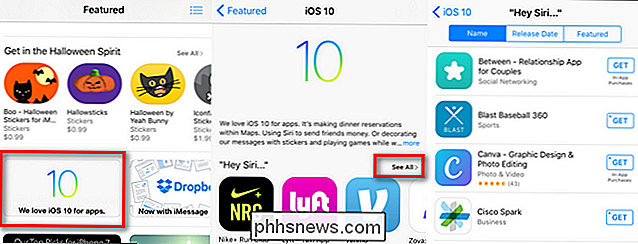
Keine Versprechungen, es wird für immer bleiben, aber im Moment ist es der einzige offizielle Ort, um die Gesamtliste zu sehen von Siri-integrierten Apps. Nun, sobald Sie eine App haben, entweder durch unseren Vorschlag oder über die Liste gefunden, ist es nur eine Frage der doppelten Überprüfung, dass es in der zuvor markierten "App Support" -Liste eingeschaltet ist und dann mit Ihrer Stimme auslöst.
Schritt 3: Verwenden Sie Ihre neuen Sprachbefehle
Obwohl die genaue Formulierung für jede integrierte App etwas anders ist - Sie müssen die App-Beschreibung oder das Entwicklerblog für einen detaillierten Überblick lesen - folgen sie im Allgemeinen dem gleichen Format, in dem Sie das aufrufen Name der App und ein zugehöriger Trigger Wenn Sie beispielsweise die Runtastic App verwenden, können Sie mit Ihrer Stimme einen Lauf starten, indem Sie sagen "Siri, starten Sie einen 5-Meilen-Lauf mit Runtastic".
Im Fall der Nachrichten-App Confide können Sie eine natürliche Sprache verwenden Anfrage wie "Sende [Kontaktname] Vertraue Nachricht, die [Nachricht hier] sagt." so.
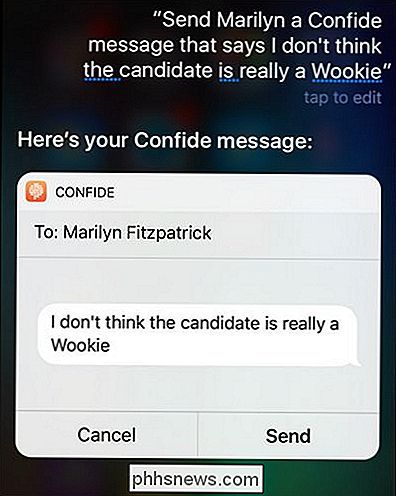
Du kannst dann entweder auf den Bildschirm tippen, um die Nachricht zu bestätigen oder, wenn Siri dies bestätigt, "Senden" sagen - und die Nachricht geht an Ihren vertraulichen Vertrauten.
Obwohl der Markt für die Siri-Integration noch jung ist, ist es definitiv eine Kategorie, die Sie im Auge behalten sollten, da mehr und mehr Entwickler Siri-Befehle in ihre Apps integrieren.

So verwenden Sie die integrierte Zwischenablage von Microsoft Office
In der Zwischenablage Ihres Computers werden Inhalte, die Sie ausschneiden oder kopieren, vorübergehend gespeichert. Microsoft Office hat jedoch eine eigene Zwischenablage, die leistungsfähiger ist. In der Windows-Zwischenablage wird nur das zuletzt kopierte Objekt gespeichert. Die Office-Zwischenablage speichert jedoch bis zu 24 Text- und Grafikelemente aus Office-Dokumenten und anderen Programmen.

So fügen Sie dem Ubuntu-Terminal Registerkarten hinzu
Wenn Sie in der Befehlszeile viel arbeiten, halten Sie wahrscheinlich mehr als ein Terminalfenster gleichzeitig geöffnet. Anstatt jedoch separate Fenster zu verwenden, können Sie alle Ihre Terminalsitzungen mithilfe von Tabs in einem Fenster zusammenfassen. RELATED: So aktivieren Sie lokale Menüs in Ubuntu Wir zeigen Ihnen, wie Sie mehrere Terminalsitzungen öffnen als Tabs in Ubuntu.



